VZ Portail financier
Conseils et instructions
Instructions de connexion
Comment accéder à VZ Portail financier?
Vous n’avez pas encore accès à VZ Portail financier? Enregistrez-vous ici
Veuillez envoyer la demande signée à:
VZ VermögensZentrum SA
Operations Services
Gotthardstrasse 6
8002 Zurich
Vous recevrez vos données d’accès à VZ Portail financier par voie postale dans un délai d’une semaine.
Comment activer mon accès à VZ Portail financier?
À cet effet, nous vous enverrons par la poste deux lettres: une contenant les données d’activation et l’autre avec votre mot de passe. Important: le code QR et le mot de passe figurant dans la lettre d’activation ne sont valables que 90 jours.
Lorsque vous avez reçu les deux lettres, vous pouvez activer l’app VZ Portail financier et vous connecter pour la première fois en suivant les instructions suivantes.
Comment puis-je télécharger l’app VZ Portail financier?
VZ Portail financier vous donne une vue d’ensemble de votre fortune globale et vous permet d’effectuer vos opérations financières facilement et en toute sécurité. Téléchargez l’app "VZ Portail financier" sur votre smartphone. Pour ce faire, vous avez besoin du système d’exploitation Apple iOS ou Android le plus récent. Si votre version est plus ancienne et que l’activation échoue, veuillez nous appeler.
Utilisez-vous iOS (Apple)? Dans ce cas, téléchargez l’app dans l’Apple Store.
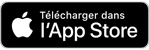
Utilisez-vous Android? Dans ce cas, téléchargez l’app dans le Google Play Store
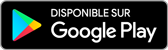
Si vous avez téléchargé l’app sur votre smartphone, contactez notre service d’assistance au 058 411 88 66 (de 8h à 18h) pour que nous puissions terminer la procédure de connexion.
Comment me connecter à VZ Portail financier sur mon ordinateur de bureau ou mon ordinateur portable?
- Sur Internet, ouvrez la page de connexion www.vzch.com/login.
- Saisissez votre numéro de contrat et votre mot de passe, puis cliquez sur "Login".
Si vous avez activé plusieurs appareils mobiles, sélectionnez celui que vous souhaitez utiliser pour vous authentifier, puis cliquez à nouveau sur "Login". - Une demande de connexion est alors automatiquement envoyée dans l’app VZ Portail financier de votre smartphone ou de votre tablette. Prenez votre appareil en main.
- Important: ne cliquez sur "Code de connexion" sur l’écran de l’ordinateur que si votre smartphone ou votre tablette n’est pas connectée à Internet et que vous ne pouvez pas recevoir de demande de connexion dans l’app. La suite de la procédure de connexion avec le "Code de connexion" est décrite ici.
- Ouvrez l’app VZ Portail financier sur votre appareil mobile et appuyez sur "Confirmer" (en bas à gauche).
- Si vous n’avez pas reçu de demande de connexion dans votre app VZ Portail financier bien que vous soyez connecté(e) à Internet, cliquez ici.
- Votre smartphone ou votre tablette vous invite maintenant à vous authentifier. Connectez-vous avec le code PIN habituel de votre appareil, votre empreinte digitale ou par reconnaissance faciale.
- Vous serez alors automatiquement connecté(e) à VZ Portail financier sur votre ordinateur.
Comment me connecter à VZ Portail financier avec mon smartphone ou ma tablette?
- Ouvrez l’app VZ Portail financier sur votre smartphone ou votre tablette.
- Si vous avez activé l’accès rapide, sélectionnez "Mon portail financier" et connectez-vous avec le code PIN habituel de votre appareil, votre empreinte digitale ou par reconnaissance faciale.
- Si vous n’avez pas activé l’accès rapide, sélectionnez "Formulaire de connexion". Saisissez votre numéro de contrat et votre mot de passe, puis appuyez sur "Login".
J’ai un nouveau smartphone ou une nouvelle tablette et je souhaite y activer l’app VZ Portail financier.
L’app VZ Portail financier ne doit être activée qu’une seule fois sur votre nouveau smartphone. Pour ce faire, vous avez les possibilités suivantes:
1. Vous avez configuré votre nouveau smartphone/nouvelle tablette à partir d’une sauvegarde dans le cloud
- Vérifiez si l’app VZ Portail financier a été installée à partir de la sauvegarde. Si ce n’est pas le cas, téléchargez l’app dans l’App Store ou le Google Play Store.
- Ouvrez l’app et sélectionnez "Restaurer sauvegarde".
- Allez sur la page de connexion et saisissez votre numéro de contrat et votre mot de passe. À présent, vous pouvez à nouveau utiliser l’app VZ Portail financier.
1. L’app VZ Portail financier est encore activée sur l’ancien smartphone/l’ancienne tablette et vous disposez d’une connexion Internet
- Connectez-vous à l’app VZ Portail financier depuis l’appareil mobile activé.
- Appuyez sur "Menu" en bas à droite, puis sur "Réglages" et sur "Gérer les appareils".
- Appuyez sur "Activer le nouvel appareil". Un code QR apparaît.
- Installez ensuite l’app VZ Portail financier sur votre nouvel appareil mobile. Ouvrez l’app et sélectionnez "Activer un appareil". La caméra s’allume.
- Utilisez-la pour scanner le code QR apparaissant sur votre ancien appareil mobile.
- Votre nouvel appareil mobile ou votre appareil mobile supplémentaire est maintenant activé; vous pouvez l’utiliser sans plus attendre pour vous connecter à VZ Portail financier.
Si vous n’utilisez plus votre ancien appareil mobile, supprimez-le à l’aide de ces instructions.
Vous avez oublié votre mot de passe? Réinitialisez-le vous-même à l’aide de ces instructions.
Si vous n’avez pas de sauvegarde ou que vous ne pouvez pas effectuer l’installation via un appareil mobile déjà activé, contactez notre service d’assistance, disponible du lundi au vendredi de 8h à 18h au 058 411 88 66, ou profitez de notre service de rappel.
J’ai changé d’appareil mobile et aimerais supprimer l’app VZ Portail financier de l’ancien appareil.
Si vous changez d’appareil mobile, activez d’abord le nouvel appareil avant de supprimer l’ancien. Pour supprimer l’appareil qui n’est plus utilisé, procédez comme suit:
- Connectez-vous à l’app VZ Portail financier depuis l’appareil mobile activé.
- Appuyez sur "Menu" en bas à droite, puis sur "Réglages" et sur "Gérer les appareils".
- Appuyez sur le crayon à côté de l’appareil mobile à supprimer. L’option "Supprimer le lien avec le contrat" apparaît.
- Appuyez sur "Effacer" et confirmez la suppression définitive en appuyant sur "Supprimer l’appareil".
Si vous avez des questions, contactez notre service d’assistance, disponible du lundi au vendredi de 8h à 18h au 058 411 88 66, ou profitez de notre service de rappel.
Je souhaite utiliser l’app sur plusieurs appareils. Comment activer un smartphone ou une tablette supplémentaire?
Pour ce faire, vous avez besoin d’un nouveau code d’activation, que vous pouvez générer sur votre appareil mobile activé. Découvrez ici comment faire.
Si vous avez besoin d’aide ou que nous devons vous envoyer un nouveau code d’activation par courrier postal, contactez notre service d’assistance, disponible du lundi au vendredi de 8h à 18h au 058 411 88 66, ou profitez de notre service de rappel.
Comment puis-je ajouter d’autres contrats dans l’app?
Vous pouvez activer plusieurs numéros de contrat ou accès pour VZ Portail financier sur votre smartphone.
Si vous avez reçu une lettre d’activation avec un code QR pour le numéro de contrat, veuillez procéder comme suit:
- Ouvrez l’app VZ Portail financier sur votre smartphone, sélectionnez "Options de connexion", puis "Activer l’appareil".
- On vous demande ensuite si vous acceptez que l’app accède à votre appareil photo ou fasse des photos et vidéos. Veuillez appuyer sur "OK" (iPhone/iPad) ou "Autoriser" (appareils Android).
- L’appareil photo s’ouvre alors automatiquement dans l’app.
- Avec votre smartphone, scannez le code QR figurant dans la lettre d’activation.
- L’activation est maintenant terminée et vous pouvez vous connecter avec le numéro de contrat supplémentaire et le mot de passe correspondant.
Si vous n’avez pas reçu de lettre d’activation contenant le code QR, contactez notre service d’assistance, disponible du lundi au vendredi de 8h à 18h au 058 411 88 66.
Questions fréquemment posées sur la connexion
J’ai oublié mon mot de passe. Comment le réinitialiser?
Vous pouvez réinitialiser vous-même votre mot de passe, pour autant que les conditions suivantes soient remplies:
- Votre app VZ Portail financier est activée.
- Votre numéro de smartphone est enregistré dans VZ Portail financier.
Pour changer de mot de passe, veuillez procéder de la façon suivante:
- Sur Internet, ouvrez la page Réinitialisation du mot de passe.
- Entrez votre numéro de contrat pour VZ Portail financier et cliquez sur "Continuer".
- Vous recevez un SMS avec un code à six chiffres. Entrez le code dans le champ "Code de sécurité" et cliquez sur "Envoyer".
- Ouvrez l’app VZ Portail financier sur votre appareil mobile et appuyez sur "Confirmer" (en bas à gauche). Si vous n’avez pas reçu de demande de connexion dans votre app bien que vous soyez connecté(e) à Internet, veuillez lire ces informations.
- Votre smartphone ou votre tablette vous invite maintenant à vous authentifier. Connectez-vous avec le code PIN habituel de votre appareil, votre empreinte digitale ou par reconnaissance faciale.
- Sur votre ordinateur, vous pouvez maintenant entrer votre nouveau mot de passe et le confirmer une deuxième fois. Cliquez ensuite sur "Envoyer".
- Votre nouveau mot de passe est maintenant défini. Cliquez sur "Continuer". Vous pouvez dès maintenant vous connecter sur VZ Portail financier à l’aide de votre nouveau mot de passe.
Important: vous ne pouvez actuellement réinitialiser votre mot de passe que depuis votre ordinateur (fixe ou portable). Si vous souhaitez réinitialiser votre mot de passe depuis un appareil mobile, veuillez contacter notre service d’assistance: du lundi au vendredi, de 8h00 à 18h00, téléphone 058 411 88 66. Vous pouvez aussi nous envoyer vos coordonnées et nous vous rappellerons.
J’ai supprimé l’app VZ Portail financier sur mon smartphone ou ma tablette et j’aimerais maintenant l’utiliser à nouveau. Que dois-je faire?
Comme vous avez désinstallé l’app, la connexion à VZ Portail financier a été supprimée. Vous avez maintenant plusieurs possibilités pour réactiver l’app:
Activation via une sauvegarde
Si vous faites régulièrement des sauvegardes dans iCloud (iOS) ou Google Cloud (Android), procédez comme suit:
- Rendez-vous dans l’App Store ou le Google Play Store et téléchargez l’app VZ Portail financier sur votre smartphone.
- Ouvrez l’app et sélectionnez "Restaurer sauvegarde".
- Allez sur la page de connexion et saisissez votre numéro de contrat et votre mot de passe. À présent, vous pouvez utiliser à nouveau l’app VZ Portail financier.
Conseil: si la restauration ne fonctionne pas, vérifiez les paramètres de votre smartphone:
| iOS | Sauvegarde iOS | activé |
| Mots de passe & trousseau | activé | |
| Accéder aux données iCloud sur Internet | activé | |
| Android | Paramètres Google Cloud par défaut | activé |
Si vous avez oublié votre mot de passe, vous pouvez le réinitialiser vous-même à l’aide de ces instructions.
Activation via un autre appareil
Si vous avez activé l’app VZ Portail financier sur un autre appareil mobile, suivez ces instructions.
Via notre hotline
Si vous n’avez pas de sauvegarde ou que vous ne pouvez pas effectuer l’installation via un autre appareil, contactez notre service d’assistance, disponible du lundi au vendredi de 8h à 18h au 058 411 88 66, ou utilisez notre service de rappel.
Pourquoi est-ce que je ne reçois pas de notification push ou de demande de connexion sur mon smartphone ou ma tablette?
Il peut y avoir deux causes:
- Vérifiez si votre smartphone ou votre tablette est connectée à Internet. Si vous ne parvenez pas à vous connecter à Internet, cliquez ici.
- Si vous êtes connecté(e) à Internet et que vous ne recevez toujours pas de notification push, vérifiez dans les réglages de votre smartphone ou de votre tablette si la fonction "Afficher les notifications" (appareils Android) ou "Autoriser les notifications" (iPhone/iPad) est autorisée pour l’app VZ Portail financier.
Si ce n’est pas le cas, activez cette fonction, lancez à nouveau l’app VZ Portail financier et répétez la procédure de connexion.
Pour me connecter sur mon smartphone ou ma tablette, je dois saisir un code PIN. De quel code PIN s’agit-il?
Saisissez le code PIN de l’appareil que vous utilisez habituellement pour déverrouiller votre smartphone ou votre tablette. Si vous avez enregistré une empreinte digitale ou activé la reconnaissance faciale, vous pouvez également vous en servir pour vous connecter.
Je souhaite me connecter depuis mon ordinateur, mais je n’ai pas de connexion Internet sur mon smartphone ou ma tablette.
Même si votre smartphone ou votre tablette n’est pas connectée à Internet, vous pouvez vous connecter sur votre ordinateur:
- Sur Internet, ouvrez la page de connexion www.vzch.com/login.
- Saisissez votre numéro de contrat et votre mot de passe, puis cliquez sur "Login".
- Cliquez sur "Code de connexion".
- Ouvrez l’app VZ Portail financier sur votre smartphone ou votre tablette, sélectionnez "Options de connexion" puis "Afficher le code de connexion".
- Sélectionnez votre numéro de contrat et connectez-vous avec le code PIN habituel de votre appareil, votre empreinte digitale ou par reconnaissance faciale.
- Un code de connexion à six chiffres s’affiche maintenant à l’écran. Celui-ci est valable pendant 30 secondes, après quoi un nouveau code est généré. Saisissez-le dans le champ "Code de connexion" sur votre ordinateur, puis cliquez sur "Login".
- Vous allez à présent être connecté(e) automatiquement à VZ Portail financier sur votre ordinateur.
Lors de la connexion sur l’ordinateur, la page de connexion ne s’affiche pas correctement. Que puis-je faire?
La version de votre navigateur Internet est probablement obsolète. Des problèmes peuvent survenir lorsque des versions plus anciennes sont utilisées. Vous voyez ici des navigateurs fréquemment utilisés et les versions supportées par VZ Portail financier:
| Navigateur* | Système d’exploitation | Versions supportées (n = version principale actuelle)** |
| Microsoft Edge | Windows | n, n-1 |
| Mozilla Firefox | Windows, Mac | n, n-1 |
| Google Chrome | Windows, Mac | n, n-1 |
| Safari | Mac | n, n-1 |
* Internet Explorer n’est plus supporté, veuillez choisir un autre navigateur.
** Vous trouverez par exemple les versions actuelles (n) des navigateurs sur ce site Internet.
Veuillez vérifier votre version, actualiser votre navigateur et faire une nouvelle tentative de connexion.
Je n’ai pas de smartphone ou de tablette pour installer l’app VZ Portail financier. Puis-je quand même utiliser VZ Portail financier?
Tout à fait. Contactez votre conseillère ou votre conseiller ou appelez notre service d’assistance du lundi au vendredi de 8h à 18h au numéro 058 411 88 66 ou envoyez-nous vos coordonnées et nous vous rappellerons volontiers.
Je ne trouve pas l’app VZ Portail financier dans mon Play Store (appareils Android) ou App Store (iPhone/iPad).
Pour pouvoir installer l’app VZ Portail financier sur votre smartphone ou votre tablette, vous avez besoin du système d’exploitation suivant pour des raisons de sécurité:
- Appareils Apple: à partir de la version iOS 15.6
- Appareils Android: à partir de la version Android 9
Vérifiez si une mise à jour du logiciel est possible sur votre appareil mobile. Si ce n’est pas le cas, contactez votre conseillère ou votre conseiller ou appelez notre service d’assistance du lundi au vendredi de 8h à 18h au numéro 058 411 88 66 ou envoyez-nous vos coordonnées et nous vous rappellerons volontiers.
Conseils de sécurité en matière d’e-banking
Saisir la page de connexion directement dans le navigateur
Suivez ces cinq étapes afin de toujours utiliser votre e-banking de manière sûre:
- Tapez toujours l’adresse de VZ Portail financier "vzch.com/login" directement dans la barre d’adresse de votre navigateur Internet. N’utilisez jamais un lien qui vous a été envoyé par exemple par e-mail ou par SMS. Ne recherchez jamais non plus la page de connexion sur Google, Bing ou un autre moteur de recherche.
- Saisissez votre numéro de contrat et votre mot de passe, puis cliquez sur "Login".
- Un numéro apparaît sur votre écran: il s’agit de l’ID (identifiant) de session.
- Comparez le numéro (ID de session) affiché sur l’écran de votre ordinateur avec le numéro affiché sur votre smartphone. Ne confirmez la connexion que si les deux numéros correspondent.
- Après vous être authentifié(e) sur votre smartphone en utilisant le code PIN de l’appareil, votre empreinte digitale ou la reconnaissance faciale, vous serez automatiquement connecté(e) à VZ Portail financier sur votre ordinateur.
Vérifier l’adresse Internet (page de connexion)
Si vous n’êtes pas sûr(e) d’être sur la bonne page de connexion, vérifiez que la connexion est sécurisée (icône cadenas, nom de VZ VermögensZentrum correct, adresse Internet correcte). L’adresse Internet correcte est affichée à côté du cadenas ou apparaît après un clic sur ce dernier. Vérifiez que l’adresse Internet est écrite correctement. Attention: les fraudeurs ne modifient souvent que quelques lettres dans l’adresse.
Choisir un mot de passe sûr
Le mot de passe constitue un élément de sécurité important de l’online banking. Souvent, les mots de passe contiennent le nom d’un proche en association avec une date d’anniversaire. Ces mots de passe sont certes faciles à mémoriser, mais ils peuvent aussi être aisément déchiffrés par des logiciels spécialisés.
Lors du choix d’un mot de passe, il est recommandé de tenir compte de tous les critères: nombre de caractères, lettres majuscules et minuscules ainsi que chiffres et caractères spéciaux. La créativité est de mise.
Pour les mots de passe plus complexes, il est possible de recourir à des moyens mnémotechniques. Si l’on prend les premières lettres de chaque mot dans la phrase "Globi devrait devenir 1 des 7 conseillers fédéraux, non?", on obtient le mot de passe suivant: "Gdd1d7cf,n?".
Autre aspect important: le mot de passe ne doit jamais être enregistré dans le navigateur. Il doit aussi être modifié régulièrement, par exemple tous les deux mois.
Attention aux interruptions du système et aux messages inhabituels
Mettez immédiatement fin au processus de connexion si une interruption du système se produit, par exemple si un écran blanc apparaît subitement, ou si des messages d’erreur inhabituels apparaissent, par exemple "Le système est actuellement surchargé. Nous vous prions de bien vouloir patienter et de réessayer de vous connecter plus tard". Si un tel message apparaît, veuillez nous avertir sans attendre en contactant la hotline: 058 411 88 66.
Vider le cache du navigateur
Sur ordinateur
- Edge: dans la fenêtre du navigateur en haut à droite, cliquez sur le symbole avec trois points. Sélectionnez "Paramètres", puis cliquez sur "Choisir les éléments à effacer". Cochez les cases "Cookies et autres données de site" et "Images et fichiers mis en cache". Cliquez sur "Supprimer".
- Firefox: appuyez en même temps sur CTRL + Maj + Suppr puis choisissez "Dernière heure" dans la liste déroulante. Cliquez sur la flèche pour afficher les détails. Cochez toutes les cases et cliquez sur "Effacer maintenant".
- Google Chrome: dans la fenêtre du navigateur en haut à droite, cliquez sur le symbole avec trois points. Sélectionnez "Plus d’outils" puis cliquez sur "Effacer les données de navigation". Autre possibilité: appuyez en même temps sur CTRL + Maj + Suppr. Choisissez "Dernière heure" dans la liste déroulante. Cochez les cases "Cookies et autres données des sites" et "Images et fichiers en cache" puis cliquez sur "Effacer les données".
- Safari: dans la fenêtre du navigateur, cliquez en haut à gauche sur "Safari". Sélectionnez "Effacer historique". Définissez la période pour laquelle vous souhaitez supprimer l’historique et cliquez sur "Effacer historique".
Sur mobile
- Safari sur iPhone, iPad ou iPod touch: "Paramètres" > "Safari" et appuyez sur "Effacer l’historique et les données du site web".
- Application Chrome sur Android: ouvrez l’application Chrome sur votre smartphone ou tablette Android. Appuyez sur l’icône "Plus" en haut à droite. Appuyez sur "Historique" > "Supprimer les données du navigateur". Sélectionnez une période en haut de l’écran. Appuyez sur les cases situées à côté de "Cookies et données du site web" et "Images et fichiers en cache". Sélectionnez "Effacer données".
Logiciels informatiques: veiller à ce qu’ils soient toujours à jour
Pensez à actualiser régulièrement votre logiciel antivirus. L’utilisation d’un filtre anti-spams ou d’un logiciel anti-hameçonnage peut aussi vous aider à repérer les sites et les e-mails d’hameçonnage. Ne téléchargez les logiciels que sur les boutiques d’applications officielles. De cette façon, vous minimisez les risques de télécharger un logiciel malveillant.
Vous trouverez d’autres informations sur l’e-banking en toute sécurité à cette adresse: https://www.ebas.ch/fr/5-regles-pour-votre-securite-numerique
Et pour de plus amples informations sur le phishing, consultez le lien suivant: https://www.ebas.ch/fr/le-phishing
Rester vigilant(e)
Protégez-vous quand vous êtes en déplacement
Cachez vos informations de connexion (numéro de contrat et mot de passe) et vérifiez que personne ne regarde par-dessus votre épaule, en particulier si vous vous connectez alors que vous êtes en déplacement. VZ recommande l’utilisation du portail financier uniquement depuis des appareils connus et sécurisés. La connexion depuis un appareil mis à disposition de tout le monde, par exemple dans un hôtel, est à proscrire.
Prudence en cas de prise de contact non sollicitée
Soyez prudent(e) si vous recevez un e-mail, un appel téléphonique ou un SMS inattendu d’un expéditeur se réclamant de VZ. Les fraudeurs essaient souvent d’obtenir vos informations privées de cette façon. Ne transmettez jamais d’informations confidentielles si vous ne connaissez pas l’expéditeur, l’appelant ou la raison de la prise de contact. Si vous avez l’impression d’avoir reçu un message douteux de la part de VZ, veuillez contacter votre conseillère ou votre conseiller dans les meilleurs délais ou appeler notre hotline: 058 411 88 66.
E-mail ou SMS suspect: ne jamais cliquer sur le lien ou ouvrir la pièce jointe
Les fraudeurs cherchent à attiser votre curiosité, à créer la peur ou à vous pousser à agir. De cette façon, ils veulent vous amener à cliquer sur un lien spécifique ou à ouvrir une pièce jointe. Ces messages sont qualifiés d’e-mails d’hameçonnage (phishing) ou de smishing (par SMS). Il n’est malheureusement pas toujours aisé de différencier un message authentique d’un message frauduleux. Faites particulièrement attention aux points suivants:
- L’adresse de l’expéditeur est-elle atypique?
- Constatez-vous des fautes d’orthographe?
- Le ton du message est-il inhabituel?
- Comment l’exclusion de responsabilité est-elle formulée?
- Est-ce vraiment le logo officiel qui est affiché?
En cas de doute, ne cliquez jamais sur le lien et n’ouvrez jamais la pièce jointe. Effacez les messages suspects et videz immédiatement la corbeille du logiciel informatique correspondant. Vous pouvez ensuite bloquer l’adresse des expéditeurs suspects à l’aide d’un filtre anti-spams.
Toujours vérifier les demandes de paiement inattendues reçues par e-mail ou par SMS
Vous venez de recevoir par e-mail ou par SMS des informations bancaires pour un paiement? Dans ce type de situation, adressez-vous toujours directement à l’émetteur de la facture. Pour ce faire, utilisez le numéro de téléphone officiel et pas celui indiqué dans le message reçu.
Gardez une vue d’ensemble
Il est également conseillé de vérifier tous les jours l’état de votre compte afin de pouvoir détecter immédiatement toute transaction frauduleuse et la signaler à votre banque. Plus vous informerez votre banque rapidement, meilleures seront vos chances de récupérer votre argent.
Une bonne mesure préventive contre les pirates informatiques consiste à fixer des plafonds pour les transferts, par exemple une limite journalière ou hebdomadaire. Cette mesure vous permettra de limiter tout au moins le dommage financier. Pour prévenir toute tentative de piratage informatique, il est indispensable de disposer d’un logiciel antivirus à jour.
Vous trouverez des informations et des conseils utiles sur la cybersécurité ici


